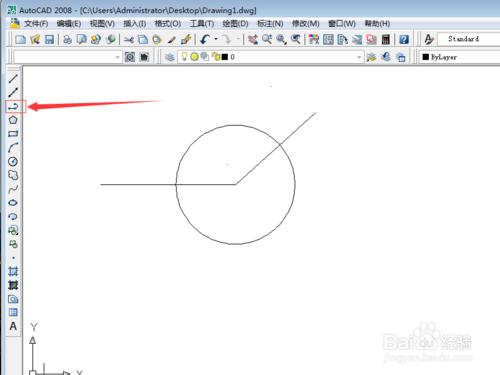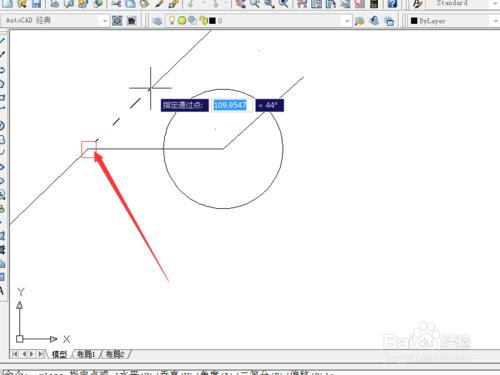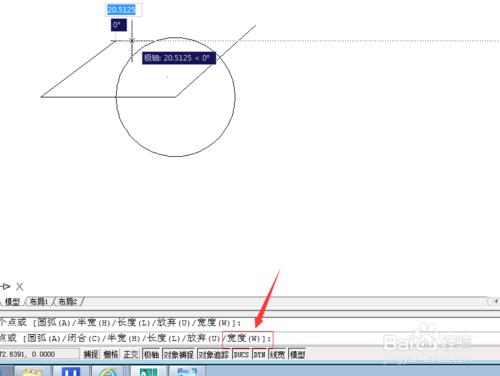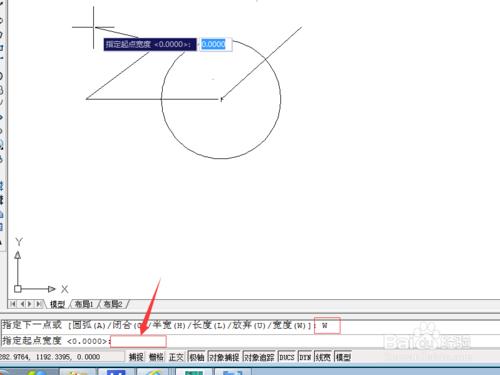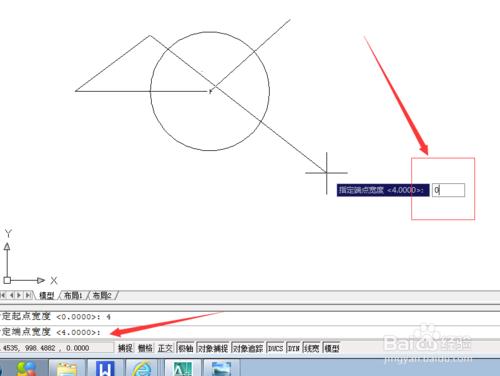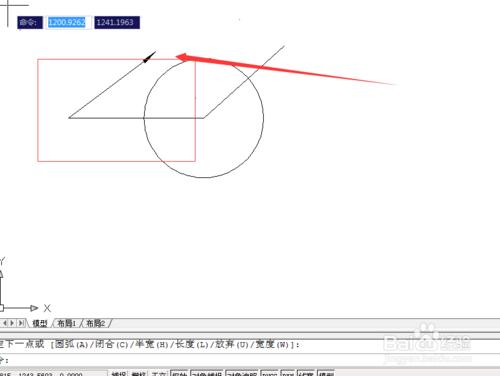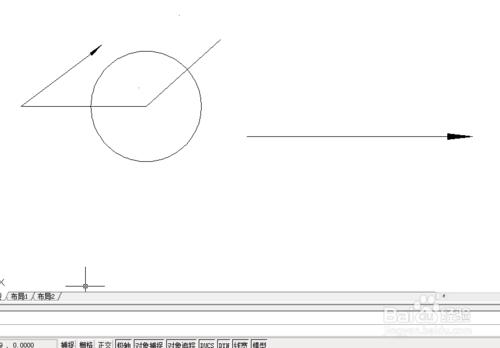當我們需要在CAD裡面完成物理方面力的分解的時候就需要畫座標軸等帶箭頭的直線,但是CAD裡面是自己不帶箭頭直線的,下面將詳細的介紹怎麼在CAD裡面巧妙的完成直線箭頭的繪製。
工具/原料
CAD
方法/步驟
開啟CAD介面,點選左邊的構造線工具。
選中你需要繪製箭頭直線的端點,並完成直線長度的繪製。
繪製完成直線之後,接下來就是箭頭部分的繪製,有命令欄知道寬度是按“W”,在命令欄輸入“w"然後單擊回車鍵。
輸入w選擇完寬度之後,要輸入選中起點寬度,為了箭頭的美觀儘可能選擇:4到8都可以,具體可以根據個人需求。輸入大於4的數字,單擊回車。
然後就是輸入端點寬度,端點輸入0,然後單擊回車。
這樣就完成了一個箭頭的繪製,繪製效果如下所示:
下面的是箭頭部分輸入的寬度為8的時候的箭頭效果。
時候, 箭頭, 直線, 座標軸, cad畫帶箭頭的直線, cad有箭頭直線, cad直線加箭頭, cad怎麼給直線加箭頭, cad直線箭頭怎麼畫, cad帶箭頭直線, cad如何給直線加箭頭, cad直線箭頭, cad帶箭頭的直線,